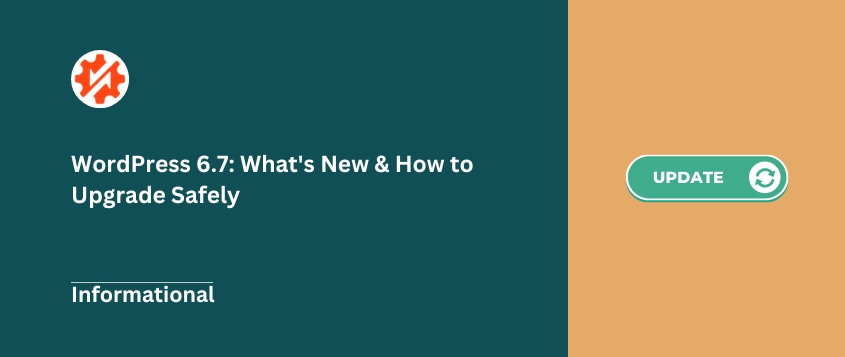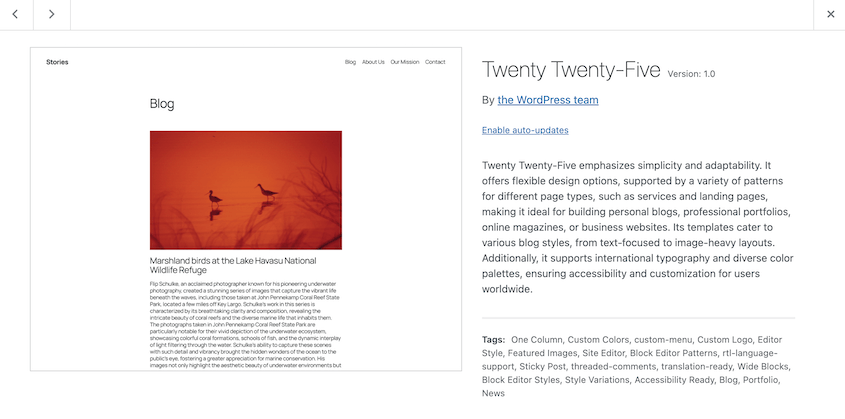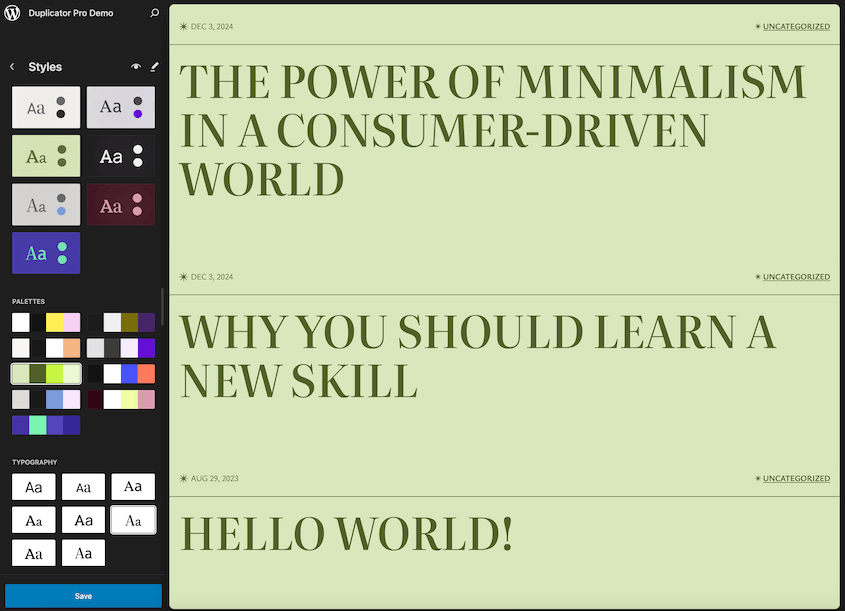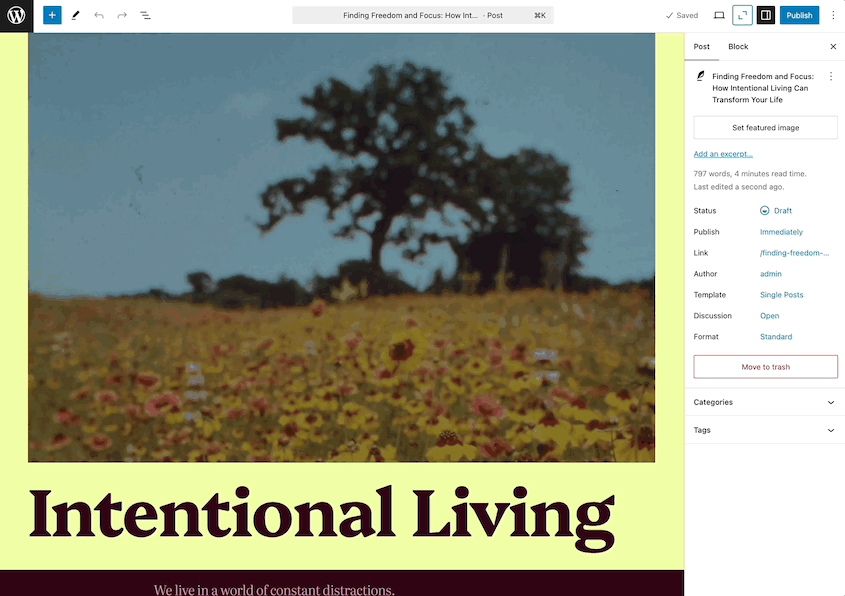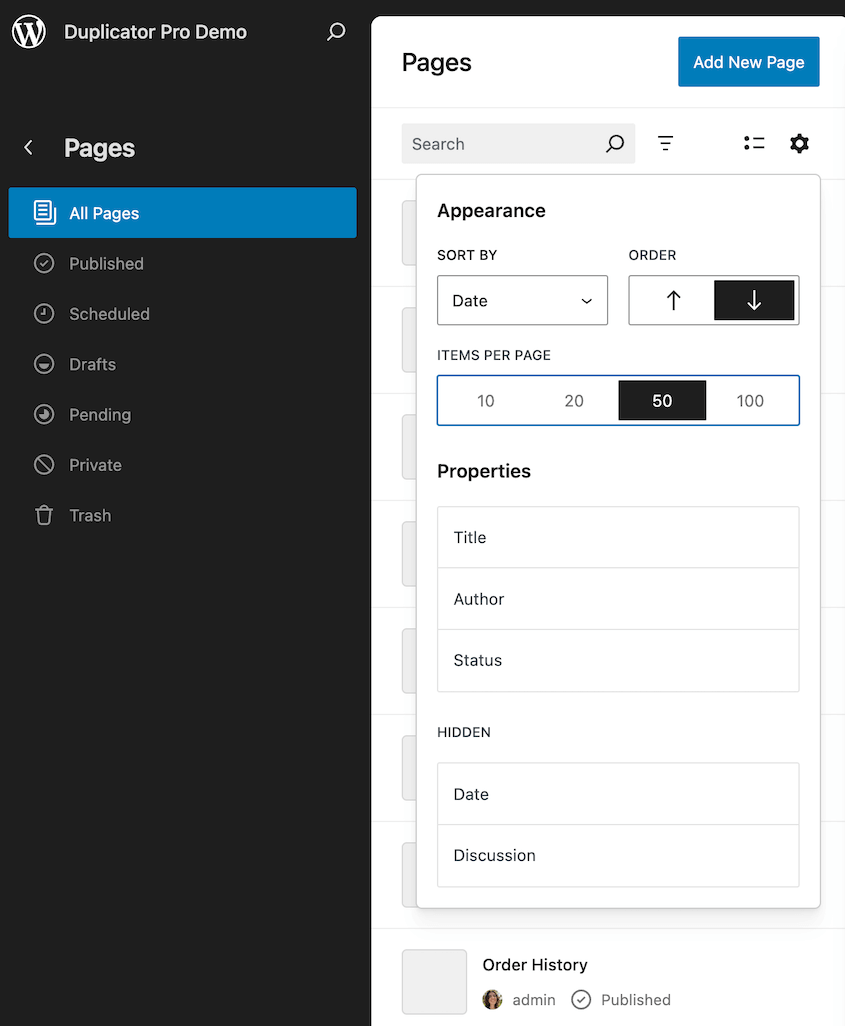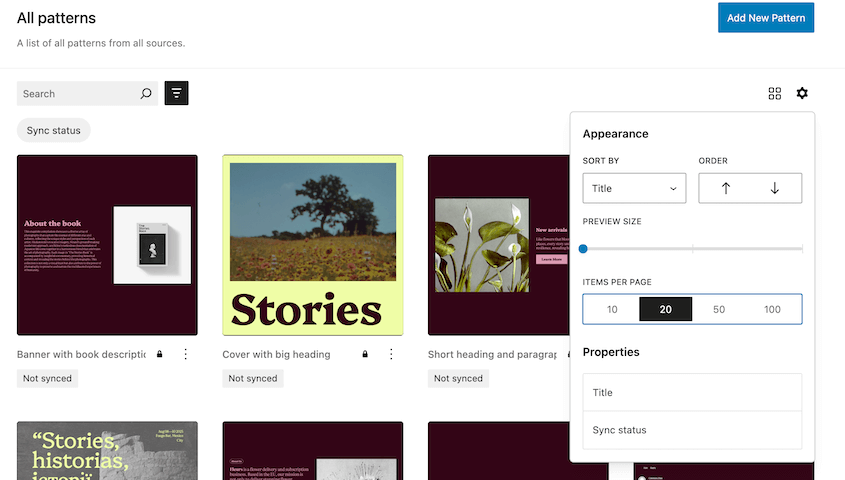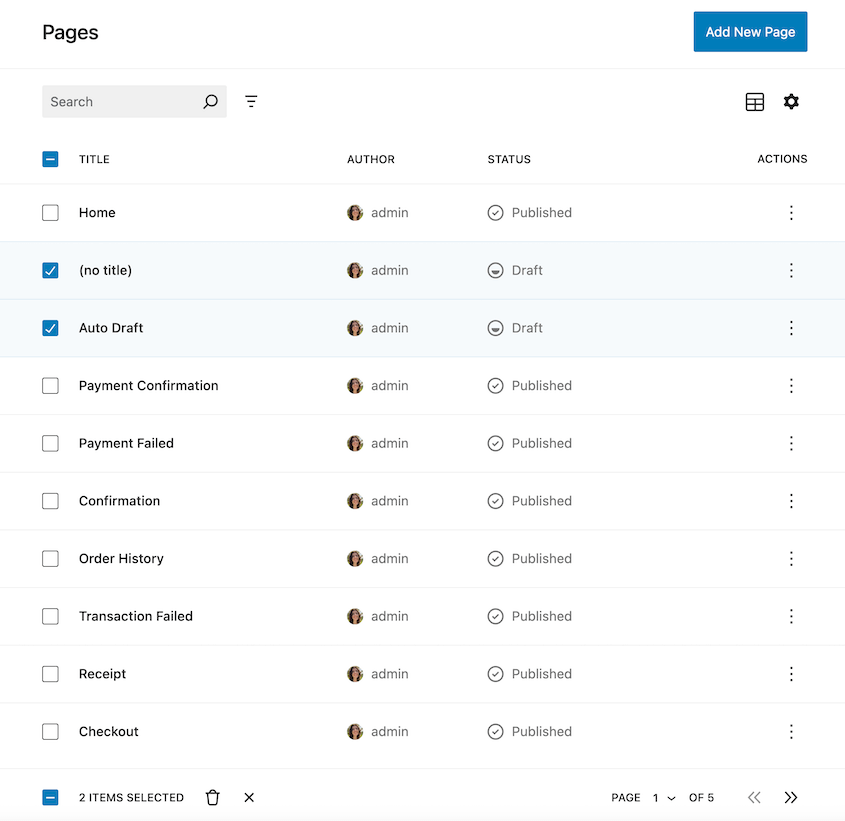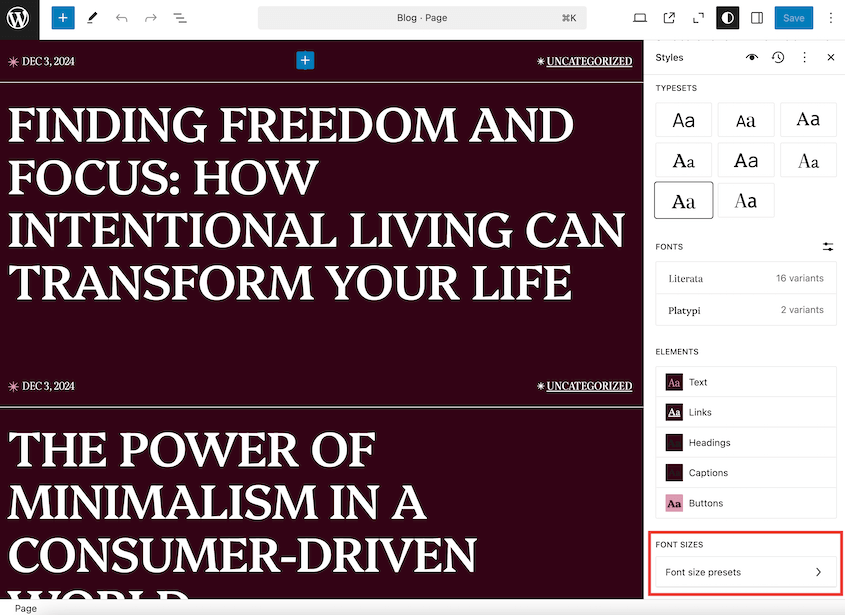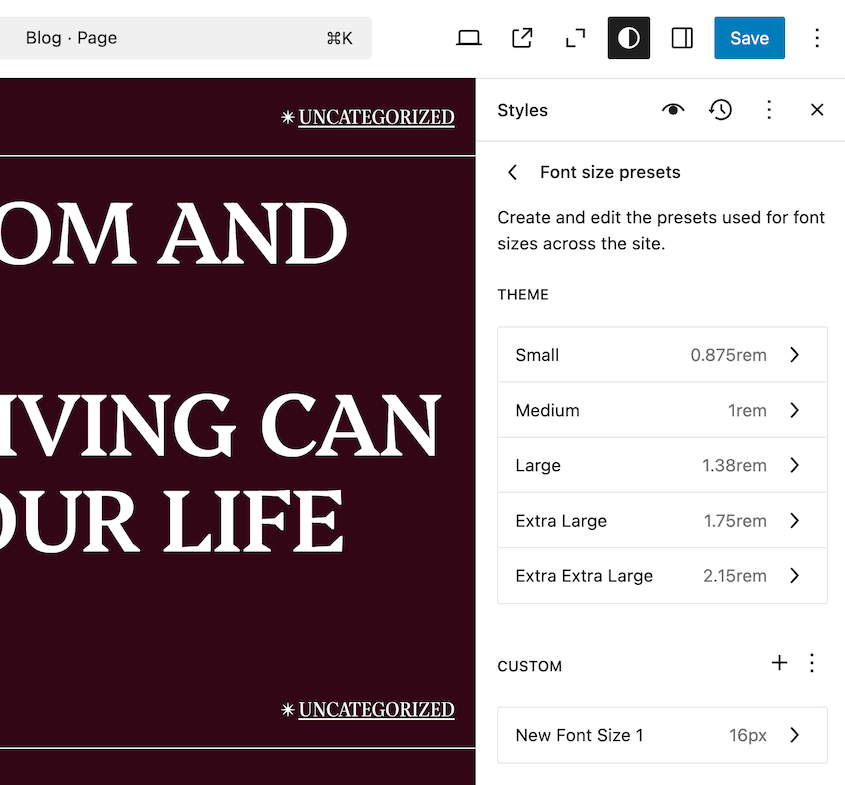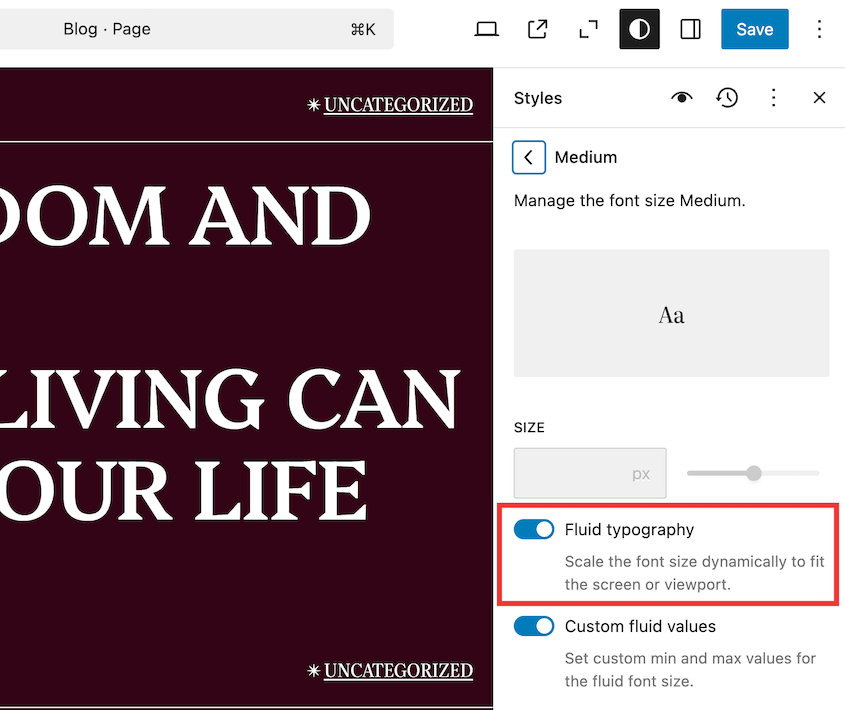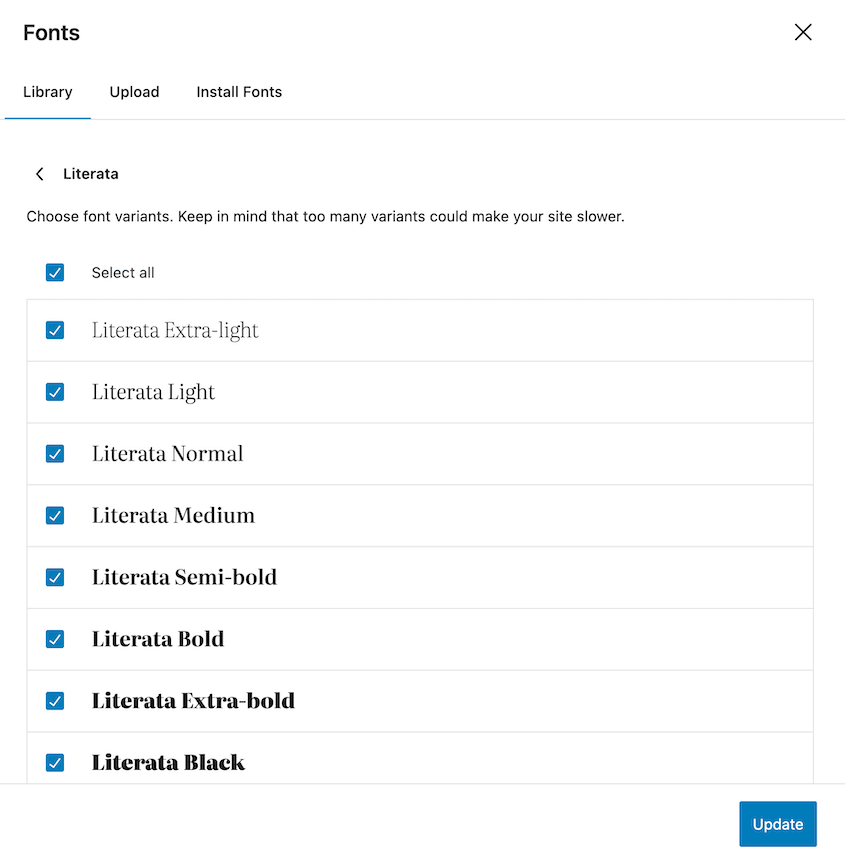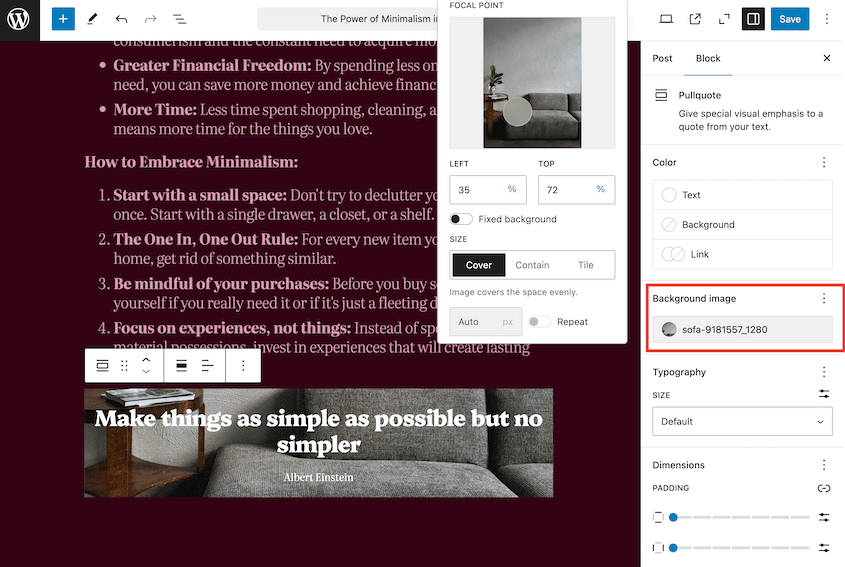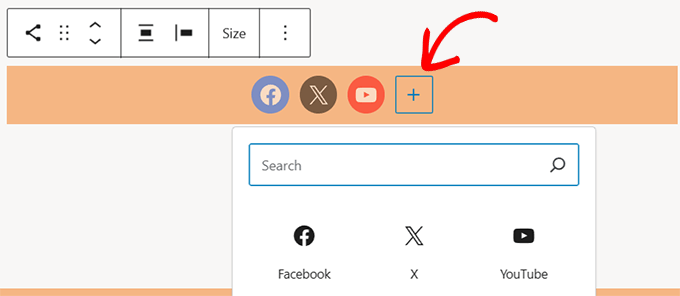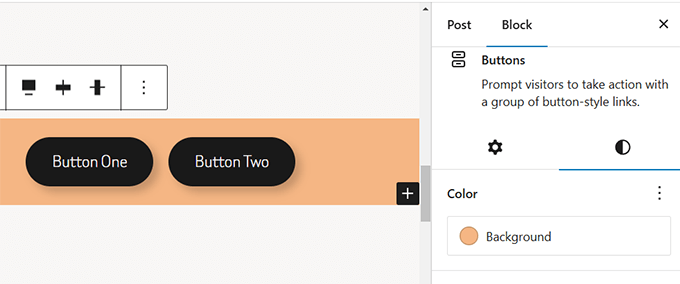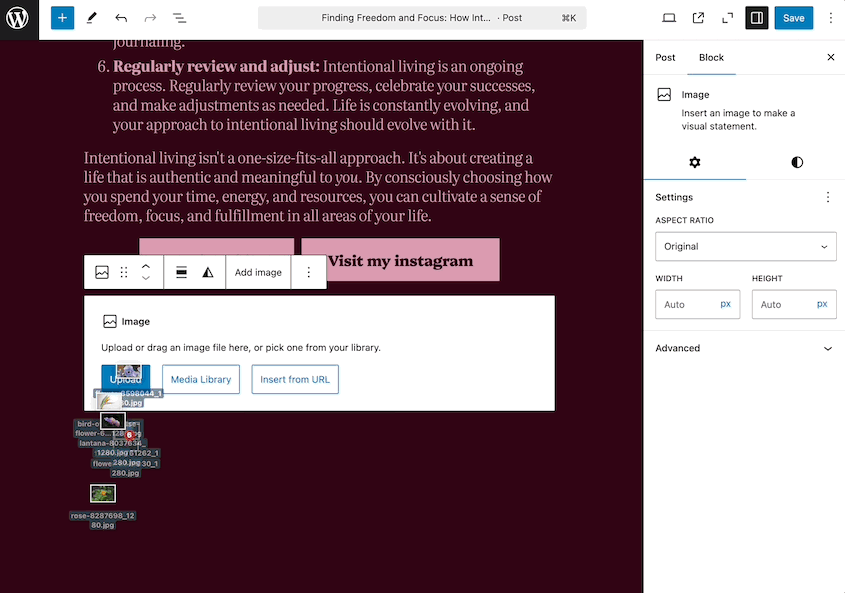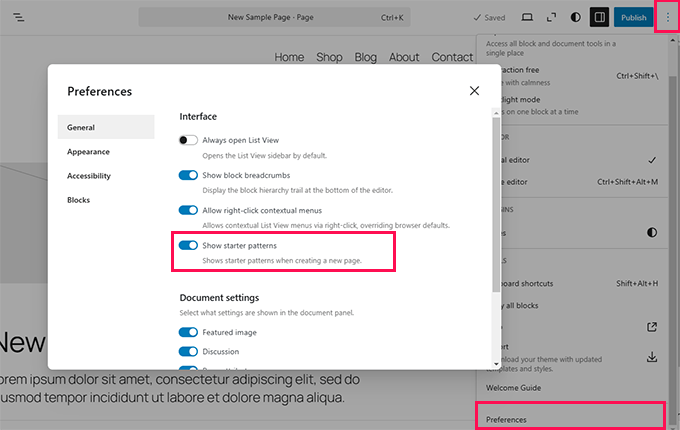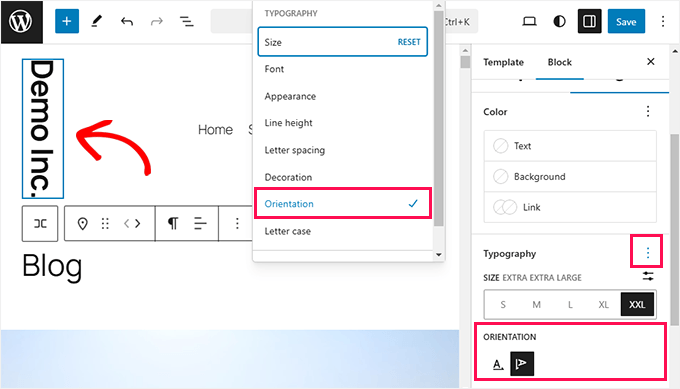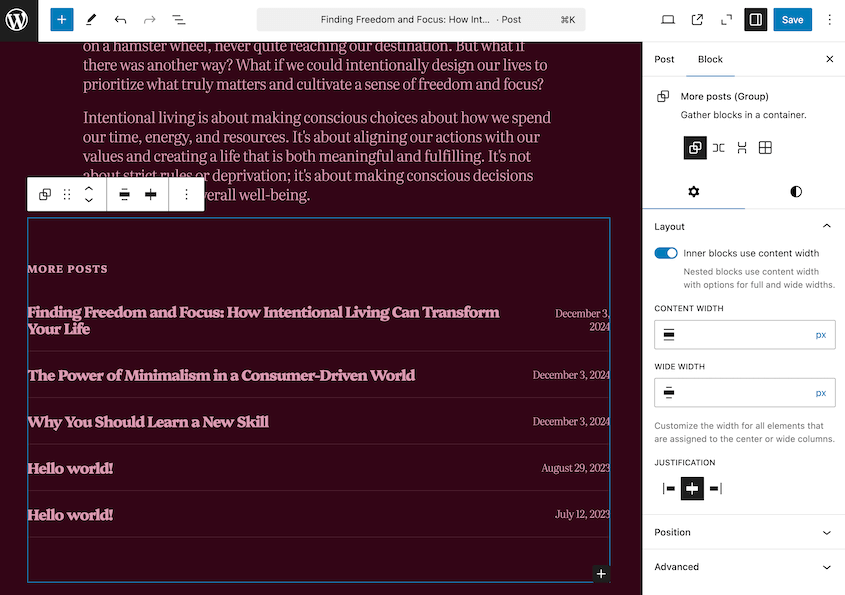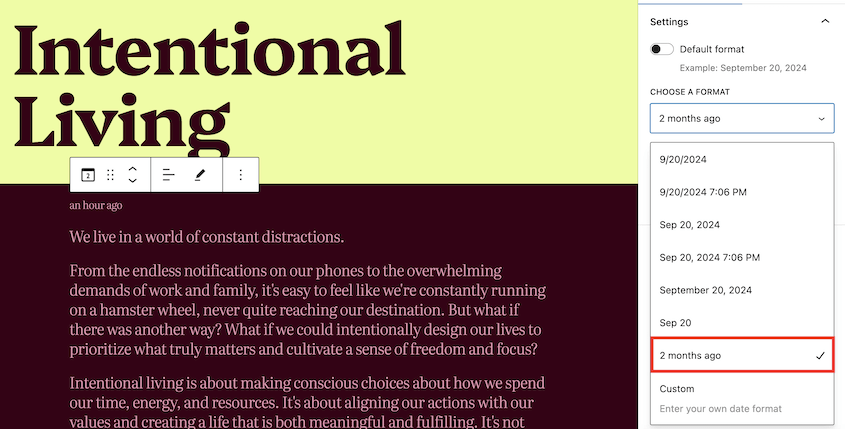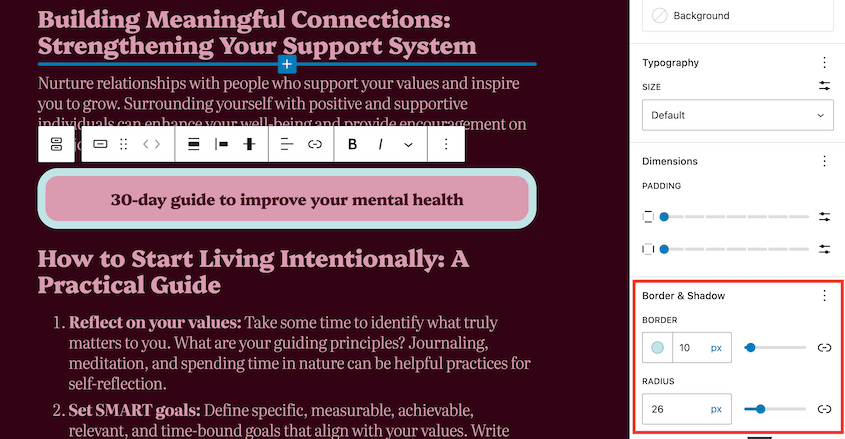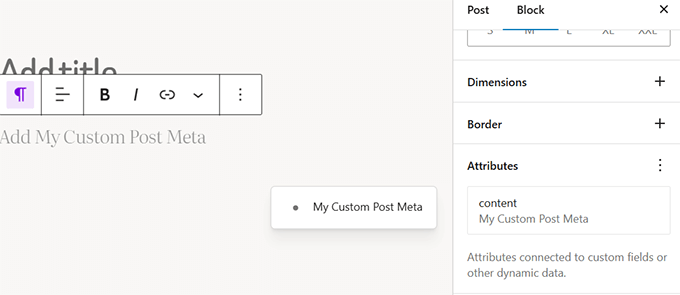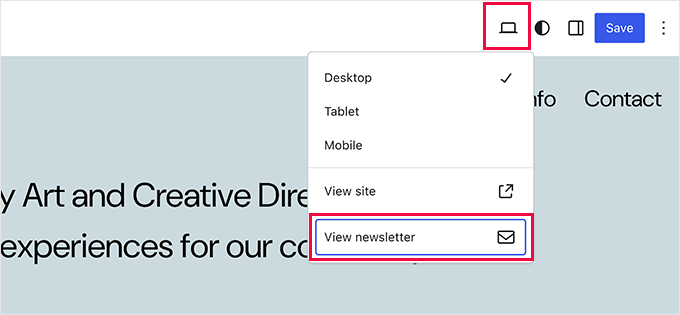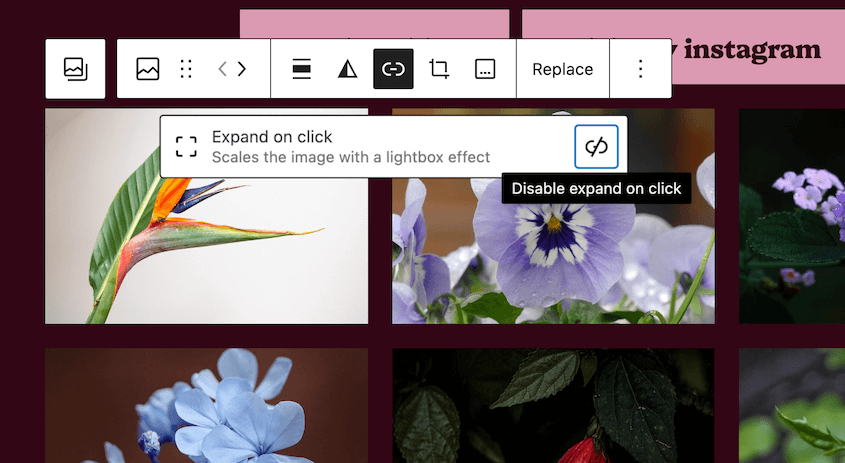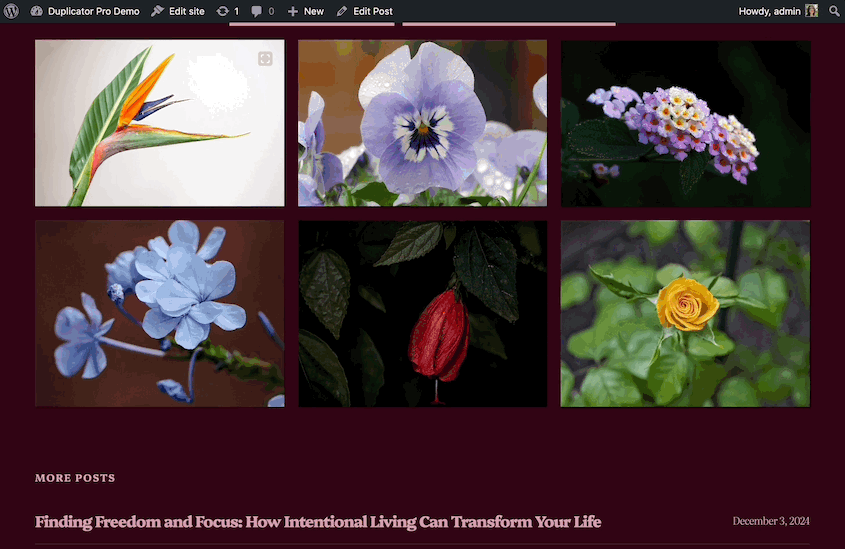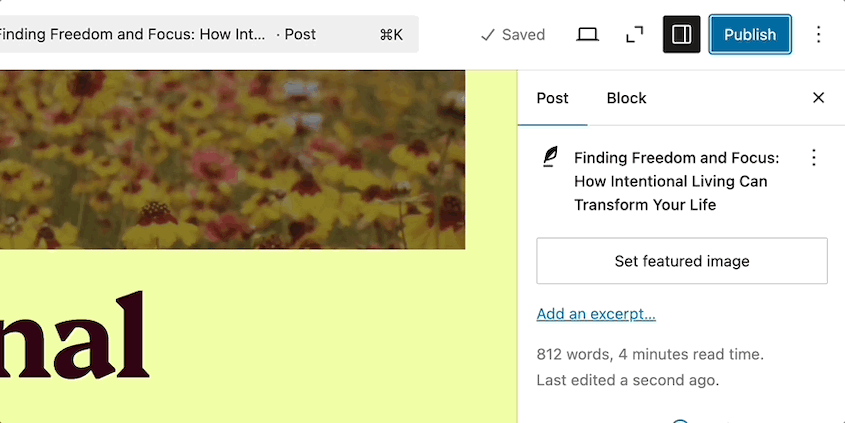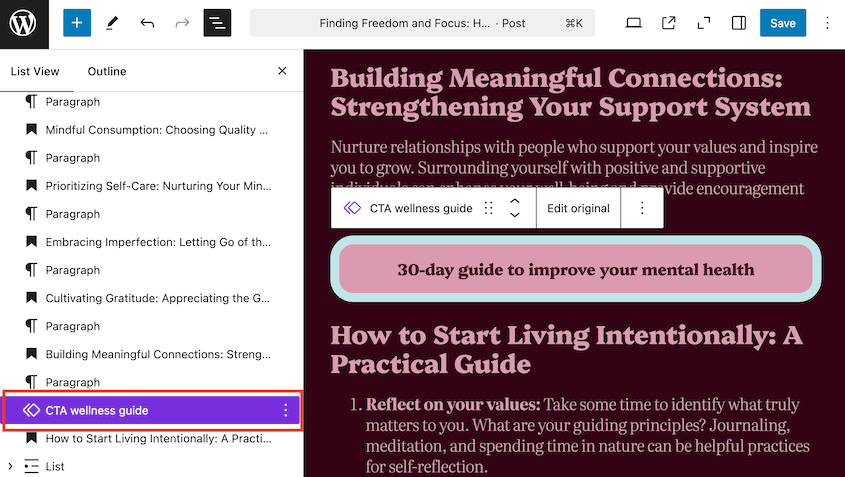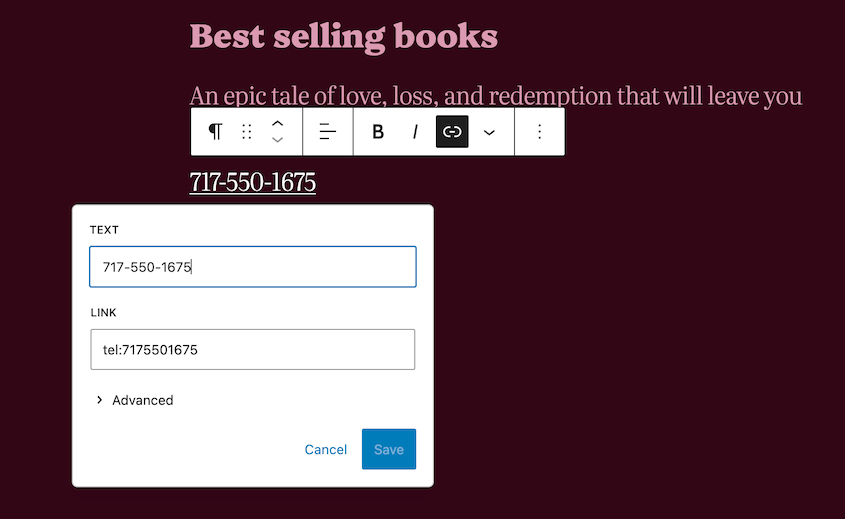WordPress vient de publier sa dernière mise à jour, qui contient des changements passionnants.
Du tout nouveau thème par défaut aux fonctionnalités d'édition innovantes, cette version va transformer la façon dont vous construisez et gérez votre site WordPress.
Dans cet article, nous allons vous présenter tout ce que vous devez savoir sur WordPress 6.7. Nous explorerons les nouvelles fonctionnalités, mettrons en évidence les défis potentiels, et surtout, nous vous montrerons comment effectuer la mise à jour en toute sécurité.
Attention: une stratégie de sauvegarde solide est votre meilleure défense contre les problèmes inattendus.
Prêt à plonger dans le monde de WordPress 6.7 ? Commençons par là.
Table des matières
Nouvelles fonctionnalités et améliorations de WordPress 6.7
Explorons les nouvelles fonctionnalités qui rendront votre expérience de WordPress plus fluide et plus intuitive.
Nouveau thème Twenty Twenty-Five
Voici la star de WordPress 6.7 : le thème Twenty Twenty-Five.
WordPress publie chaque année un nouveau thème par défaut. Ces thèmes sont conçus pour être simples, épurés et faciles à utiliser.
Par rapport aux thèmes par défaut précédents, Twenty Twenty-Five se concentre davantage sur la mise en page d'un blog. D'autres options, comme Twenty Twenty-Four, ont été conçues pour des sites web polyvalents ou commerciaux.
Le thème est livré avec de nombreuses variations de style, ce qui le rend facile à personnaliser sans avoir à se plonger dans un travail de conception approfondi. Il y a plus de modèles de thèmes pour créer des en-têtes, des pieds de page, des bannières, des galeries et d'autres parties de votre site web.
Que vous gériez un portfolio, un blog ou un site de petite entreprise, Twenty Twenty-Five s'adapte à vos besoins. WordPress a élargi les palettes de couleurs et la typographie pour que vous puissiez obtenir exactement ce dont vous avez besoin.
Zoom arrière Vue
Vous êtes-vous déjà sentis dépassés par la gestion de mises en page complexes ? La fonction Zoom arrière de WordPress 6.7 est là pour vous aider. Cette fonction vous permet de prendre du recul et de voir l'ensemble de votre page plus clairement.
Si vous avez déjà écrit un long article ou conçu une longue page, vous savez à quel point il peut être fastidieux de faire défiler l'ensemble.
Désormais, un bouton supplémentaire permet d'effectuer un zoom arrière. Vous obtiendrez ainsi une meilleure image de votre article ou de votre page au lieu de blocs individuels.
Vous organiserez les blocs, comprendrez le flux général de votre page et effectuerez des modifications rapides, le tout à partir d'une vue d'ensemble.
Meilleures vues des données
WordPress 6.7 introduit des vues de données améliorées. Vous trouverez de nouvelles façons d'afficher, de filtrer et d'organiser vos informations lors de l'édition complète du site.
Par exemple, vous pouvez trier les pages de votre site web par titre, auteur, statut, date ou discussion. Vous pouvez personnaliser le nombre de pages listées sur une même page.
Pour les modèles, réglez le style de prévisualisation et affichez les états de synchronisation.
Des actions en bloc sont également disponibles. Vous disposerez ainsi d'une interface plus propre lorsque vous gérerez plusieurs éléments de contenu.
Préréglages de la taille des polices
Si vous avez déjà eu du mal à modifier la typographie de votre thème, cette mise à jour est peut-être faite pour vous. Elle introduit des préréglages de taille de police qui vous permettent de spécifier des tailles de police personnalisées dans l'éditeur de site.
Vous pouvez ajuster les préréglages du thème ou ajouter votre propre taille de police. Vous vous assurez ainsi que chaque texte a l'aspect que vous souhaitez.
Pour rendre votre texte lisible, WordPress a introduit la typographie fluide. Cette fonctionnalité ajuste la taille de votre texte en fonction de l'écran dont disposent vos lecteurs.
Vous pouvez également utiliser des actions en bloc pour la bibliothèque de polices. Activer ou désactiver certains styles de polices n'a jamais été aussi facile.
Nouvelles fonctions d'édition de blocs
WordPress 6.7 ne se limite pas à de grands changements - il est rempli d'améliorations d'édition plus petites, mais puissantes, qui peuvent transformer votre expérience de création de contenu.
Images d'arrière-plan de citations
Les citations viennent d'être améliorées sur le plan visuel. Vous pouvez désormais ajouter des images d'arrière-plan directement aux blocs de citations, transformant ainsi un simple texte en éléments de conception accrocheurs.
Vous souhaitez mettre en valeur un témoignage de client ? Ajoutez un arrière-plan de bureau doux et flou. Vous partagez une citation inspirante ? Associez-la à un paysage pittoresque.
Cette fonctionnalité permet de transformer des citations en texte simple en éléments de conception narratifs. De plus, les blocs de groupe prennent également en charge les images d'arrière-plan.
Bloc d'icônes sociales amélioré
Il est désormais plus facile de communiquer avec votre public. Le bloc d'icônes sociales offre désormais davantage d'options de personnalisation. Vous pouvez ajouter une bordure autour de vos icônes de médias sociaux pour les unifier.
Outre les icônes sociales, vous pouvez désormais ajouter une couleur d'arrière-plan aux blocs de boutons.
Vos boutons d'appel à l'action peuvent être de véritables déclarations de conception au lieu de boutons rectangulaires insipides.
Chargement d'images dans un bloc de galerie
Au lieu d'un processus de téléchargement compliqué, vous pouvez désormais faire glisser et déposer plusieurs images dans un bloc d'images. Celui-ci se convertira automatiquement en galerie.
Cela peut paraître anodin, mais pour les créateurs de contenu qui rédigent beaucoup de posts contenant des images, c'est un gain de temps considérable.
Désactiver les motifs de démarrage
Vous n'aimez pas les suggestions de modèles par défaut ? Vous pouvez désormais désactiver complètement les modèles de départ.
Cela signifie que :
- Vue initiale de l'éditeur propre et minimale
- Finies les suggestions de modèles indésirables
- Plus de contrôle pour les développeurs et les concepteurs
- Un flux de travail plus rapide pour les utilisateurs expérimentés
Mode d'écriture
Quelques blocs proposent désormais un mode d'écriture, qui vous permet de personnaliser l'orientation du texte dans l'éditeur de blocs. Vous pouvez orienter les blocs Titre du site, Titre d'appel du site, Verset ou Bouton verticalement si nécessaire.
Bloc d'interrogation amélioré
Le Query Loop Block bénéficie d'une amélioration significative dans WordPress 6.7. Pour les créateurs de contenu et les constructeurs de sites, cela signifie un affichage plus dynamique et plus flexible du contenu.
Par défaut, le bloc Boucle de requête hérite des requêtes du modèle de thème. Vos articles s'afficheront correctement dans l'éditeur et dans la page d'accueil.
Affichage des dates relatives
Vos articles peuvent désormais comporter des dates relatives, ce qui peut être plus intéressant pour l'utilisateur qu'une date de publication spécifique. Au lieu d'installer un plugin tiers, vous pouvez utiliser une date relative comme "il y a 2 mois".
Davantage de contrôles aux frontières
Les concepteurs et les développeurs disposent d'un contrôle granulaire sur les bordures des blocs. Vous pouvez désormais personnaliser la couleur, la largeur et le style des bordures pour chacun de ces blocs :
- Boutons
- Colonnes
- Blocs de couverture
Cette personnalisation améliorée des blocs vous permet de concevoir des pages et des articles sans avoir à coder ou à installer un nouveau plugin.
Gérer les liaisons de blocs
WordPress 6.5 nous a présenté l'API Block Bindings. Elle permet aux développeurs d'afficher un contenu dynamique à partir de champs personnalisés dans des blocs.
Dans la dernière mise à jour, vous pourrez mieux gérer ces champs personnalisés dans les blocs. Vous pouvez les créer et les modifier dans l'éditeur de blocs.
Nouvelle API pour les options de prévisualisation
Si vous n'êtes pas satisfait des paramètres de prévisualisation par défaut, vous pouvez créer les vôtres grâce à la nouvelle API d'options de prévisualisation.
Si vous êtes développeur pour un créateur de contenu, vous pouvez lui permettre de prévisualiser la lettre d'information qu'il est en train de rédiger.
Amélioration de l'API d'interactivité
Pour les développeurs, l'API Interactivité bénéficie d'améliorations significatives qui facilitent la gestion des tâches asynchrones.
Désormais, l'API peut gérer le chargement paresseux et le fractionnement du code. Cela la rend beaucoup plus rapide et plus facile à utiliser.
Si vous voulez l'essayer, créez un bloc de galerie. Paramétrez une image pour qu'elle se développe au clic.
Prévisualisez l'article. Vous verrez un curseur de zoom sur cette image. Cliquez sur l'image pour afficher une fenêtre contextuelle.
Dans le passé, vous avez probablement eu du mal à télécharger des images depuis votre iPhone ou d'autres appareils Apple sur votre site WordPress. Désormais, WordPress prend en charge les images HEIC !
Lorsque vous téléchargez une image HEIC, elle est automatiquement convertie en JPEG.
Pour commencer à télécharger des fichiers HEIC, votre serveur doit avoir Imagick avec le support HEIC. De nombreux hébergeurs WordPress disposent déjà de cette fonctionnalité.
Vous disposez également de plus d'options de personnalisation pour les images d'arrière-plan. Vous pouvez ajuster leur aspect global et celui des blocs individuels.
En outre, WordPress 6.7 améliore le chargement paresseux. Cela permettra à votre site de se charger plus rapidement en ne chargeant que les images qui apparaissent à l'écran.
Un petit changement dans cette mise à jour de WordPress est que les boutons Annuler et Publier ont changé de place. Une fois que vous aurez cliqué une fois sur Publier, vous n'aurez plus à déplacer votre souris pour confirmer l'action.
Cela facilite grandement la publication de votre contenu. Cela peut paraître anodin, mais ces secondes gagnées s'additionnent !
Les noms de blocs personnalisés apparaissent dans la vue en liste
Lorsque vous créez un bloc personnalisé, son nom apparaît dans la liste. Vous pourrez ainsi voir les fonctionnalités spécifiques que vous avez ajoutées au message, plutôt que les noms généraux des blocs.
Liaison automatique des numéros de téléphone
Un petit ajout convivial. Les numéros de téléphone figurant dans votre contenu deviennent automatiquement cliquables, ce qui est particulièrement utile pour les utilisateurs mobiles. Un simple clic permet aux visiteurs d'accéder directement à votre numéro de contact.
Changements en coulisses
WordPress 6.7 ne se limite pas à des fonctionnalités tape-à-l'œil. Sous le capot, d'importantes améliorations techniques rendent la plateforme plus sûre et plus efficace.
Si vous êtes débutant, vous ne remarquerez peut-être pas ces changements. Les développeurs, quant à eux, bénéficieront de nouvelles fonctionnalités de l'API et de meilleures performances.
Voici quelques fonctionnalités clés pour les développeurs dans WordPress 6.7 :
Si vous êtes intéressé par l'un de ces changements, lisez les notes de développement correspondantes.
Problèmes courants après la mise à jour vers WordPress 6.7
Bien que WordPress 6.7 apporte de nombreuses améliorations, certains utilisateurs pourraient rencontrer des problèmes après la mise à jour. Ne vous inquiétez pas, ces problèmes peuvent généralement être résolus.
Après la mise à jour vers la version 6.7, certains utilisateurs de WordPress ont remarqué des bugs dans leurs tableaux de bord. Des pages importantes comme Posts, Pages et l'éditeur de blocs étaient vides.
La nouvelle mise à jour redimensionne automatiquement les images qui se chargent paresseusement, ce qui pose des problèmes aux autres utilisateurs. Les images frontales n'avaient pas la bonne taille, ce qui affectait l'aspect visuel du site.
Voici quelques bogues supplémentaires signalés :
- Erreurs de mauvaise passerelle
- Erreurs de traduction
- Les modèles non catégorisés ont cassé l'éditeur
- Problèmes de désalignement des zooms
- Bouton de zoom arrière manquant lorsque des plugins ajoutent des éléments à la barre d'outils
- Mise à jour signalée comme malware par des plugins de sécurité tels que Wordfence
Après une mise à jour, il se peut que vous constatiez des erreurs de compatibilité sur votre site WordPress. Cependant, ces erreurs sont faciles à corriger (avec une bonne préparation préalable).
Comment éviter de casser votre site avec WordPress 6.7
Toute mise à jour peut endommager votre site. C'est pourquoi vous devez d'abord sauvegarder votre site, afin de ne pas perdre de données.
Duplicator est un plugin de sauvegarde WordPress qui permet de revenir rapidement à une version fonctionnelle de votre site en cas de problème. C'est facile, efficace et vous n'aurez pas à vous soucier du dépannage.
Avant de mettre à jour WordPress 6.7, créez une nouvelle sauvegarde avec Duplicator. N'hésitez pas à sélectionner un emplacement de stockage sur le cloud pour plus de sécurité.
Choisissez le préréglage Site complet. Cela permettra de sauvegarder tout ce qui se trouve sur votre site web.
Cliquez sur Suivant. Une fois que Duplicator a scanné votre site, créez la sauvegarde.
Contrairement à d'autres plugins de sauvegarde, Duplicator vous offre un point de récupération en cas de désastre. Il restaurera une sauvegarde propre même si l'ensemble de votre site est hors ligne. Ceci est utile si une mise à jour détruit votre fonctionnalité.
Cliquez sur l'icône bleue de la maison à côté de votre nouvelle sauvegarde complète.
Définissez-le comme point de reprise après sinistre.
Vous disposez désormais de deux méthodes pour restaurer votre site en cas d'urgence. Vous pouvez soit copier le lien de récupération, soit télécharger le fichier de lancement.
En cas de problème après une mise à jour, collez le lien de récupération dans une nouvelle fenêtre de navigateur. Vous pouvez également ouvrir le fichier de lancement. Dans les deux cas, Duplicator lancera automatiquement l'assistant de récupération.
Suivez les étapes simples pour restaurer votre site ! Ensuite, vous pouvez attendre que WordPress publie une nouvelle version stable.
Adoptez WordPress 6.7 en toute confiance
Du thème élégant Twenty Twenty-Five aux puissants outils d'édition, WordPress 6.7 offre quelque chose à chacun.
Mais il faut se rendre à l'évidence : les mises à jour peuvent être éprouvantes pour les nerfs. Une seule erreur peut potentiellement perturber l'ensemble de votre site web. C'est pourquoi vous avez besoin d'un plan de secours.
Duplicator vous offre l'ultime filet de sécurité en matière de mise à jour. Il sauvegarde l'intégralité de votre site, crée des points de restauration et protège votre travail.
Téléchargez Duplicator dès aujourd'hui et transformez votre mise à jour WordPress d'un cauchemar potentiel en un processus fluide et excitant. Votre site web ne mérite rien de moins !
Pendant que vous êtes ici, je pense que vous aimerez ces guides WordPress supplémentaires :
Joella est une rédactrice qui a des années d'expérience avec WordPress. Chez Duplicator, elle se spécialise dans la maintenance de sites - des sauvegardes de base aux migrations à grande échelle. Son but ultime est de s'assurer que votre site WordPress est sûr et prêt pour la croissance.